Commande Business VPN Galerie
Dépliez le menu Commande, disponible en haut de la page.
Dans la colonne Cloud, cliquez sur l’entrée Commande Business VPN Galerie
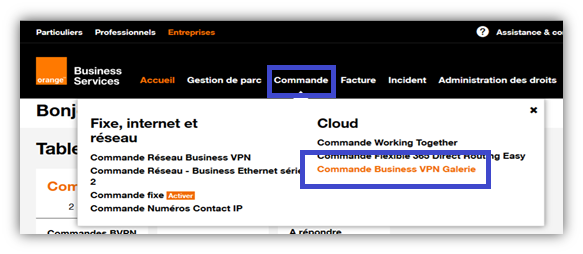
Vous pouvez désormais modifier en ligne la bande passante de votre connexion, le nombre de sites utilisateurs mais également résilier votre connexion au Cloud.
Principales fonctionnalités
- Augmenter ou diminuer la bande passante ou le nombre de sites de vos connexions Galerie pour vos partenaires Cloud (AWS, Office 365, Azure, Google…)
- Ajouter ou supprimer des options de Service Client Conseil Réseau* (optimisation, disponibilité, proactivité)
- Résilier vos connexions existantes Galerie pour vos partenaires Cloud
Depuis le tableau de bord, vous êtes informé des actions à effectuer :
- Vous accédez aux demandes sauvegardées à compléter.
- Vous accédez aux commandes sauvegardées à valider, suite à la proposition commerciale.
- Vous accédez aux commandes en cours de production.
- Vous accédez aux commandes livrées.
Sur la partie droite, vous disposez un menu des fonctions disponibles :
- Modification des accès au cloud.
- Résiliation des accès au cloud.
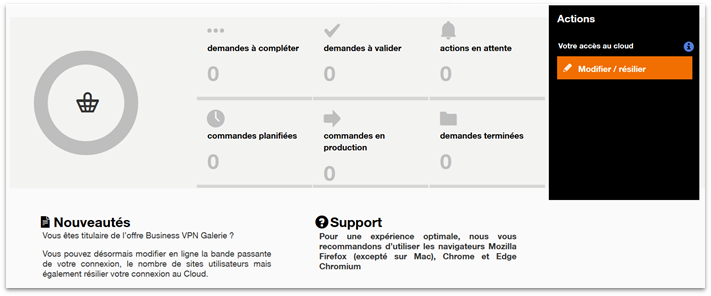
Depuis l’action Modifier / résilier
- Vous accédez à la liste de l’ensemble de vos services Business VPN Galerie.
- Vous sélectionnez le service sur lequel vous souhaitez apporter une modification / une résiliation.
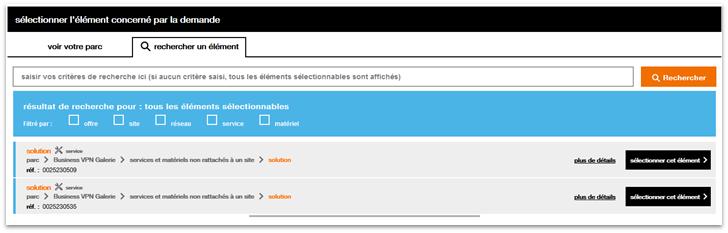
Première étape, onglet Sélection :
- Section regroupant les informations de votre réseau : la raison sociale, le VPN.
- Section indiquant votre numéro de service Galerie : la référence commerciale.
- Section indiquant les informations sur votre facturation : le compte de facturation, l’adresse de facturation, le sous-compte.
- Vous pouvez y renseigner une référence pour vous aider à retrouver votre commande en interne.
A tout moment, vous pouvez abandonner ou sauvegarder la commande, puis la retrouver dans le tableau de bord du service Demandes à valider.
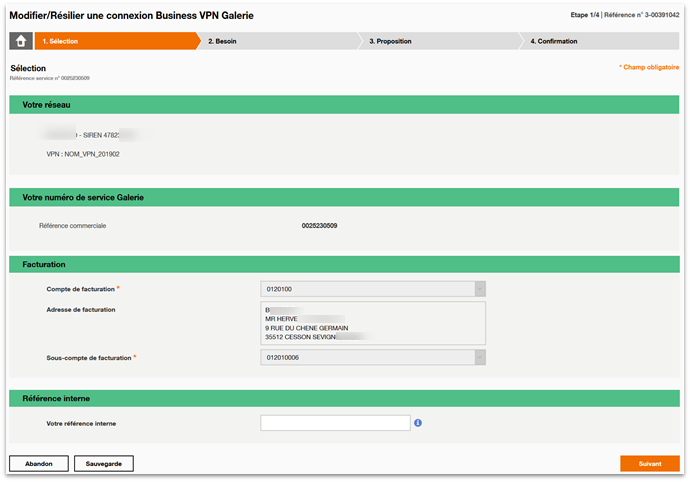
Deuxième étape, onglet Besoin : le cas de la modification
- Section regroupant la liste de tous vos partenaires Cloud (Cloud Service Provider - CSP ) sur votre réseau (ex: Ingenico et Microsoft 365).
- Après avoir identifié le CSP en parc que vous souhaitez modifier, au choix : Je modifie ou je conserve (OUI) / Je résilie (NON), gardez l’option cochée à OUI.
- Vous retrouvez le débit souscrit initialement (ex :1G). Vous choisissez le débit souhaité parmi ceux proposés dans la liste déroulante.
- Vous retrouvez, vos options Service Client Conseil Réseau (SCCR) souscrites dans votre contrat.
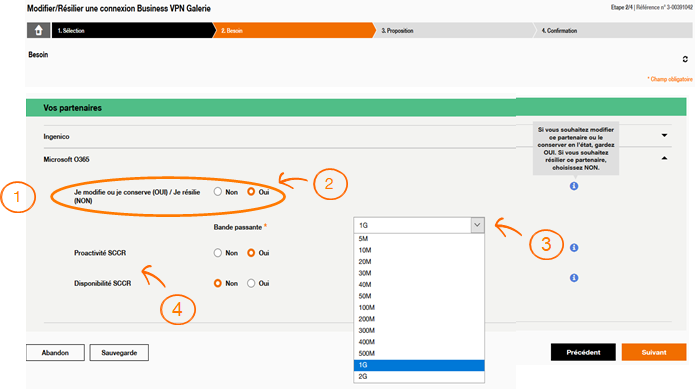
Deuxième étape, onglet Besoin : le cas de la résiliation
- Section regroupant la liste de tous vos partenaires Cloud (CSP) sur votre réseau.
- Après avoir identifié le CSP en parc que vous souhaitez résilier, au choix : Je modifie ou je conserve (OUI) / Je résilie (NON) et cochez NON.
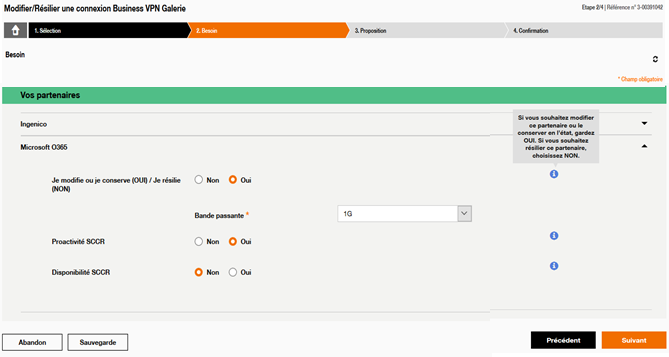
Deuxième étape, onglet Besoin : le cas de la modification des options de Service Client Conseil Réseau (SCCR)
- Section regroupant la liste de tous vos partenaires Cloud (CSP) sur votre réseau.
- Après avoir identifié le CSP en parc que vous souhaitez modifier, au choix : Je modifie ou je conserve (OUI) / Je résilie (NON), gardez l’option cochée à OUI.
- Si vous souhaitez garder ou rajouter une option, cochez à OUI. Si vous souhaitez supprimer ou ne pas rajouter une option, cochez/gardez à NON.
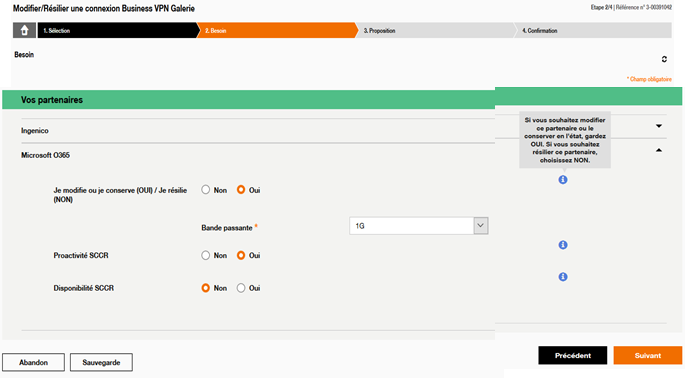
Troisième étape, onglet Proposition
- Vous consultez la proposition tarifaire correspondant à votre besoin incluant suivant les prix négociés de votre contrat.
- Vous choisissez une date de mise en service du besoin.
- Vous renseignez les coordonnées de la personne à contacter pour la livraison.
- Vous pouvez consulter les Conditions Spécifiques du Service et cochez la case correspondante.
- Vous pouvez exporter la proposition commerciale au format .PDF.
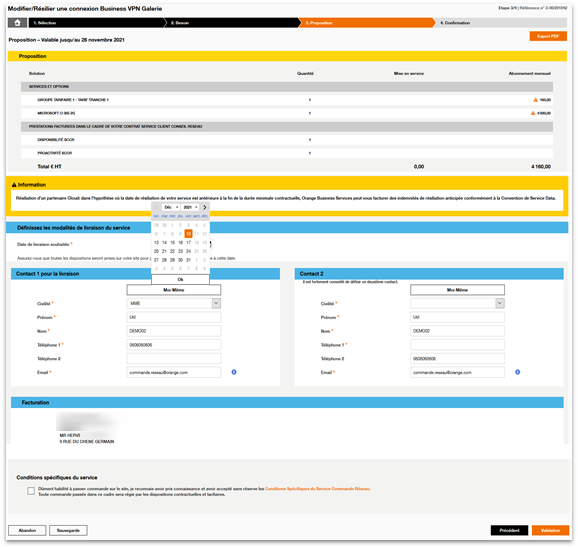
Confirmation de commande
Après avoir valider la commande, vous confirmez la commande.
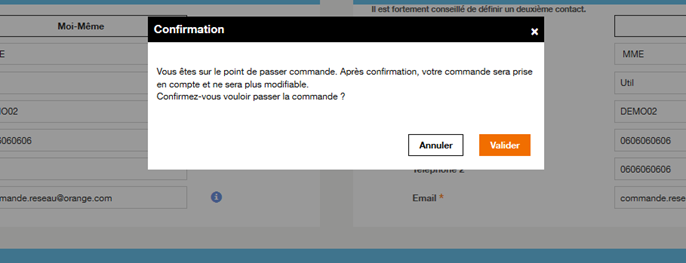
Quatrième étape du parcours, onglet Confirmation
La confirmation de votre commande et les renseignements sur les prochaines étapes vous sont affichés.
- Vous recevez un mail récapitulatif de votre commande.
- Vous pouvez exporter la confirmation de la commande au format .PDF.
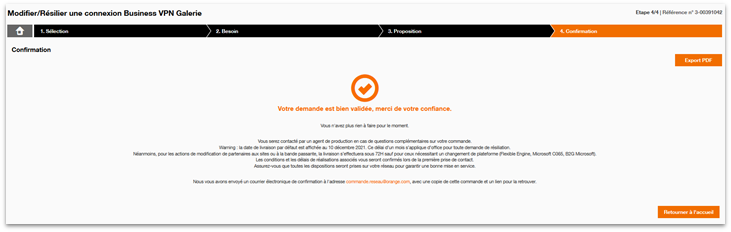
Après avoir passé votre commande, vous retrouvez depuis le tableau de bord,
- La commande que vous venez de passer sous la rubrique Commande en production.
- Vous suivez l’avancement de votre commande.
Délais de production
- La modification de bande passante est effective dans les meilleurs délais. Elle dépend des conditions techniques de mise en production propres à chaque Partenaire Galerie.
- La modification du nombre de sites et des options de SCCR est automatique.
- Toute demande de résiliation du service Business VPN Galerie est effective dans un délai de 30 jours à compter de la demande sur l’espace client.